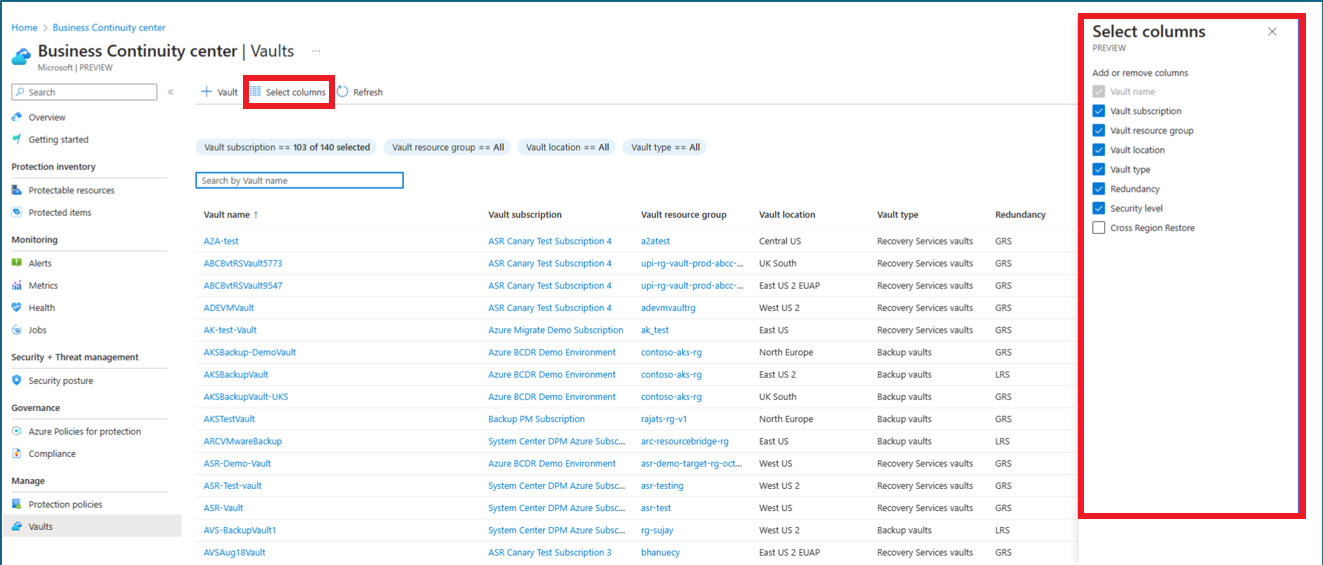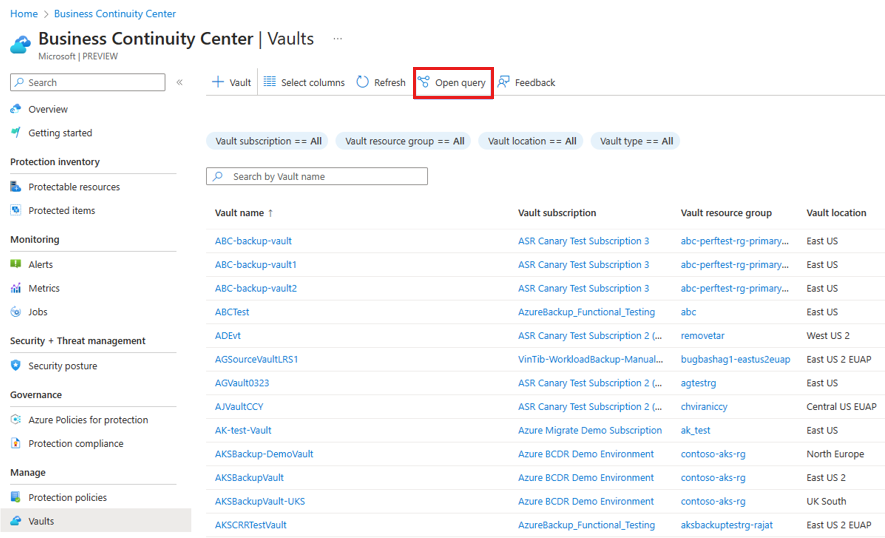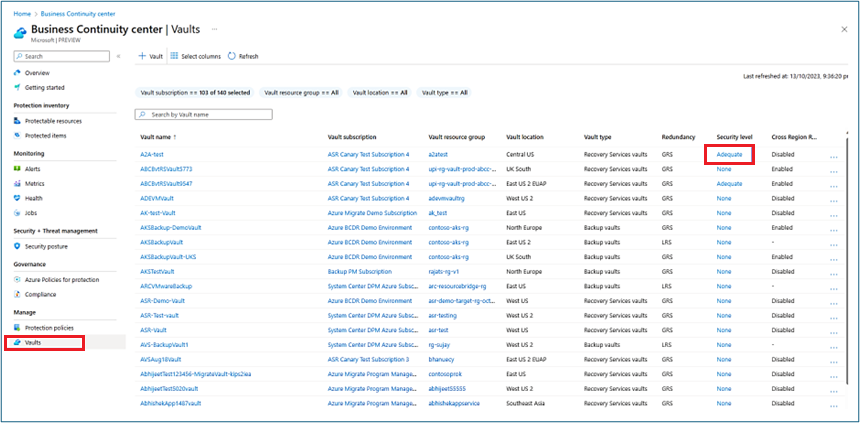Azure Backup と Azure Site Recovery に使用されるコンテナーのライフサイクルを管理する (プレビュー)
Azure ビジネス継続性センターを使うと、Azure Backup と Azure Site Recovery 両方のための Recovery Services コンテナーと Backup コンテナーのライフサイクルを一元的に管理できます。
このチュートリアルでは、Azure ビジネス継続性センターを使ってコンテナーを表示し、それらに関連するアクションを実行する方法について説明します。
前提条件
このチュートリアルを始める前に:
- ABC センターでそれらを表示するために必要なリソース アクセス許可があることを確認します。
コンテナーを表示する
Azure ビジネス継続性センターを使って、既存のすべての Recovery Services コンテナーと Backup コンテナーを 1 つの場所で表示し、必要に応じてライフサイクルを管理します。
次の手順のようにします。
Azure ビジネス継続性センターで、[管理] の [コンテナー] を選びます。 このビューでは、サブスクリプション全体のすべてのコンテナーの一覧、リソース グループ、場所、種類などを、それらのプロパティと共に見ることができます。

Azure Backup には、コンテナー内のバックアップされたデータを保護するのに役立つセキュリティ機能が用意されています。 これらの設定は、コンテナー レベルで構成できます。 各コンテナーの横に表示される [セキュリティ レベル] で、Azure Backup ソリューション内の各コンテナーに構成されているセキュリティ設定を確認できます。
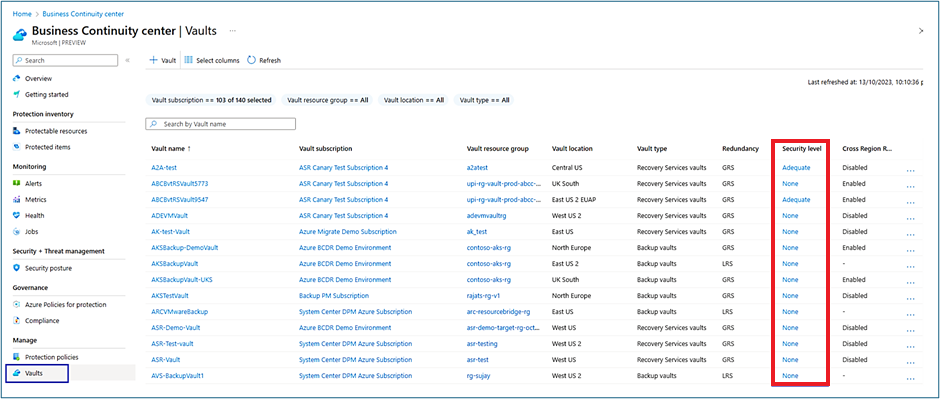
コンテナー名を選ぶか、省略記号 (
...) アイコンを選んでコンテナーのアクション メニューを表示することで、コンテナーの詳細に移動して表示できます。 コンテナーのアクションでサポートされているシナリオとサポートされていないシナリオの詳細な一覧については、サポート マトリックスをご覧ください。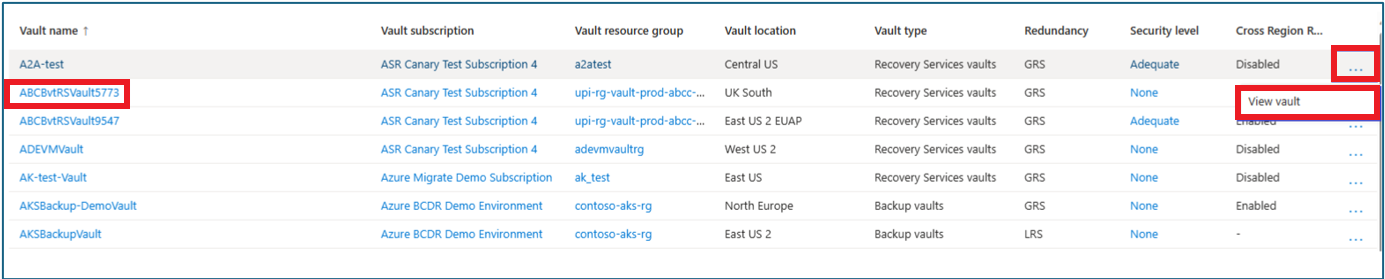
特定のコンテナーを検索するには、サブスクリプション、リソース グループ、場所、コンテナーの種類など、さまざまなフィルターを使用できます。

コンテナー名で検索して、特定の情報を取得することもできます。
また、Azure Resource Graph (ARG) を使用して、追加コストなしでコンテナーの情報を照会することもできます。 ARG は、Azure Resource Management を拡張するように設計された Azure サービスです。 これは、指定した一連のサブスクリプションにわたって大規模にクエリを実行する機能を備えた、効率的でパフォーマンスに優れたリソース探索を実現することを目的としています。
ARG を使用してコンテナーに関する情報のクエリを開始するには、[クエリを開く] を選択して提供されるサンプル クエリを使用できます。
セキュリティ レベルを変更する
Azure ビジネス継続性センターを使ってコンテナーのセキュリティ レベルを変更するには、次の手順のようにします。
コンテナーのプロパティ ページで、必要に応じてセキュリティ設定を変更します。 Azure ビジネス継続性センターでセキュリティ レベルが更新されるまで、時間がかかる場合があります。
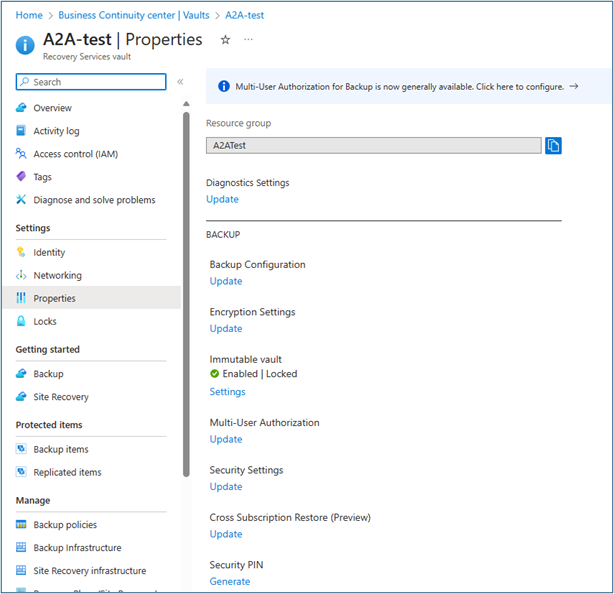
Note
コンテナーのセキュリティ設定を変更すると、Azure Backup によって、そのコンテナー内のすべての保護されたデータソースに変更が適用されます。